При попытке включить планшет на базе Android, он останавливается на логотипе? В этой статье мы расскажем как устранить эту проблему.
Условно проблемы зависания можно разделить на два типа:
-
При запуске.
-
Во время работы
В первом типе причиной может быть как низкий заряд батареи, так и системный сбой. Если после зарядки проблема уйдёт, то системную ошибку можно исправить несколькими способами.
Если же планшет виснет при включении, то это может быть как поражение вирусами, так и неправильный доступ к рут-правам. Также, возможно, переполнена память и нужно удалить ненужные файлы.
Очистку можно произвести с помощью boot menu. Для этого нужно:
-
Зажать клавиши питания и громкости.
-
Дождавшись вибрации, оставьте только кнопку громкости, а питания отпустите.
-
В появившемся меню найдите настройки (либо settings).
-
Format System.
-
Подтвердите действие до Reset Android.
Безопасный вход
Этот режим позволяет удалить все программы и файлы, кроме системных, для нормальной работы Андроид, предварительно вытащив карту памяти, если она имеется.
Как в него войти?
-
Нажмите клавишу, отвечающую за включение.
-
Зажмите её до появления меню с пунктами “Отключить питание”, “Перезагрузка”, “Режим полёта”.
-
Нас интересует “Отключить питание”.
-
Подержите палец на этом пункте до появления надписи “Переход в безопасный режим”.
-
Подтвердите, нажав Ок.
-
Дождитесь перезагрузки.
-
Планшет загрузится почти как обычно, единственное различие – надпись “Безопасный режим” в левом нижнем углу.
-
Нажмите на эту надпись.
-
После этого удалите всё, что считаете ненужным и оцените как планшет может работать без них.
-
Для возврата в обычный режим нужно перезагрузить устройство.
-
Если после перезагрузки снова включился этот режим, просто выключите планшет, вытащите батарею на пару минут и снова включите.
Как говорилось ранее, эти все действия помогают, если зависание происходит на этапе загрузки, но есть и другой тип.
2. Зависание во время работы
Если планшет зависает, но всё-таки пропускает вас на рабочий стол, то причиной может быть как вредоносный файл, так и забитая память. Тогда проще просканировать устройство с помощью антивируса, если он есть. Хотя, с хорошим антивирусом проблем с памятью и, тем более, с вирусами проблем быть не должно.
Попытайтесь просканировать устройство, запустить оптимизацию, например, в планшетах Huawei она возможна, либо в том же антивирусе. Тогда закрываются все приложения, работающие в фоновом режиме и остаются важные. Какие это будут приложения, выбираете вы сами, убрав галочку напротив того приложения, что вам нужно в данный момент.
Если очистка таким способом не решила проблему, нужно выполнить сброс к заводским настройкам. Но, перед этим скопируйте всё содержимое (картинки, видео, музыку) на карту памяти, либо проводом USB на компьютер, потому что после сброса всё удалится, вплоть до настроек. Тоесть, всё останется, как было при покупке планшета.
И последний шаг- перепрошивка. Её стоит доверить профессионалам, так неправильный шаг приведёт к блокировке планшета и он просто станет кирпичём. Для этого нужно скачать версию прошивки, что была до обновления, на сайте производителя вашего планшета, а также скачать драйвера на компьютере для вашего планшета. Также понадобится программа Odin.
-
Скачайте программу Odin, установите.
-
Введите планшет в режим прошивки.
-
Для выхода в меню, нужно зажать кнопку питания и громкости, возможно кнопку Home.
-
После выхода в этот режим, соединитесь с планшетом.
-
Выполните перепрошивку.
Но, ещё одной причиной зависания может быть поломка внутренних деталей планшета. Например, процессор перегрелся. Перед тем, как что-либо делать, советуем вам обратиться к нашему онлайн-консультанту. Возможно, ваша проблема не устраняется в домашних условиях и нужен ремонт в сервисном центре.